Medan Apple Music har allt för att vara en toppmusikapp för streaming, saknar den en inbyggd vilotimer. Som någon som gillar att somna till avkopplande musik, tyckte jag att frånvaron av den inbyggda sömntimerfunktionen i Apple Music var förvirrande. Men du behöver inte oroa dig för avsaknaden av den här funktionen, låt oss se en lösning för att ställa in vilotimern i Apple Music på iPhone, iPad, Android, Mac och till och med Windows DATOR.
Ställ in Sleep Timer i Apple Music på iPhone, iPad, Android, Mac och Windows-datorer
Gissa vad, iOS kommer med en superhändig sömntimer som fungerar med inte bara Apple Music utan andra appar för musikströmning, inklusive Spotify och YouTube Music. Med Clock-appen för iPhone och iPad kan du ställa in önskad insomningstimer så att du kan somna och lyssna på din favoritmusik.
Även om du inte kan märka Watch-appen som en inbyggd insomningstimer för Apple Music, fyller den tomrummet med lätthet. Det betyder att du inte behöver installera appar från tredje part eller spendera några pengar för att få jobbet gjort.
Hur är det med andra enheter som Mac, Windows och Android? Tja, jag hittade snygga lösningar som låter dig ställa in vilotimer för Apple Music på dessa enheter. Med det i åtanke, låt oss komma igång!
Ställ in en vilotimer för Apple Music på iPhone och iPad
- Lansera Klocka app på din iPhone eller iPad.
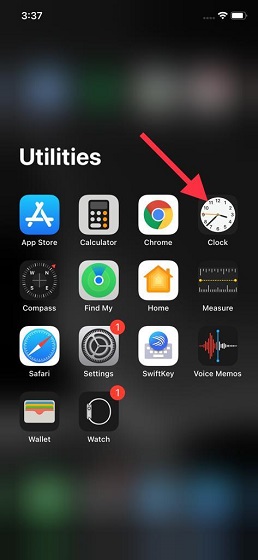
2. Tryck nu Fliken Timer i det nedre högra hörnet av skärmen.
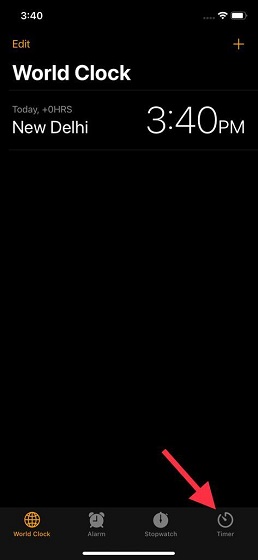
3. Nästa, ställ in intervall och välj “När timern slutar” Alternativ.
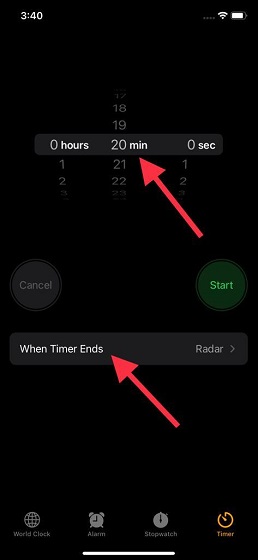
4. Bläddra till botten och välj ‘Sluta leka’ Alternativ. Tryck sedan på Uppsättningen i det övre högra hörnet.
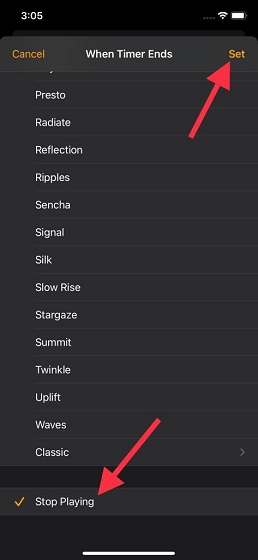
5. Skriv in Börja för att starta insomningstimern. Nu kan du fortsätta och njuta av din musik, i vetskap om att Apple Music kommer att sluta spela musik vid utsatt tid.
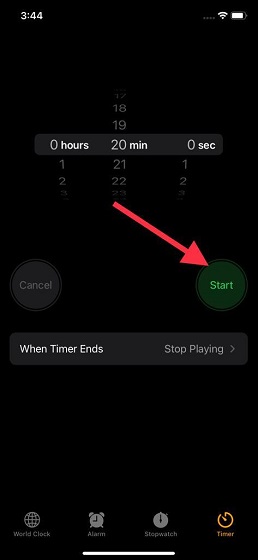
6. Observera att du kan avbryta/pausa insomningstimern när som helst. Gå Klocka App -> Timer och tryck på Avbryt/Paus.
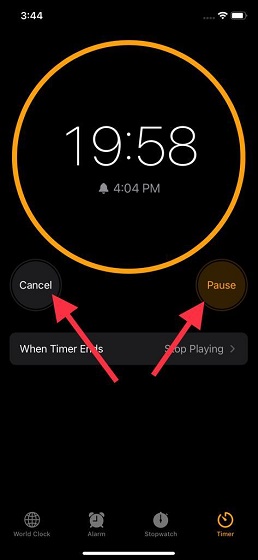
Ställ in en vilotimer för Apple Music på Android
Även om Play Butik kommer med många appar för sömntimer, var den som imponerade på mig Sleep Timer för Spotify och Music. Appen (gratis med annonser, erbjuder köp i appar) är superenkel att använda och stöder Apple Music och YouTube.
För att komma igång, ladda ner appen på din Android-enhet och starta den. Som standard är timern ställ in i 30 minuter. Du kan välja att minska eller förlänga timern. Tryck sedan på “Start”-knappen för att starta insomningstimern.
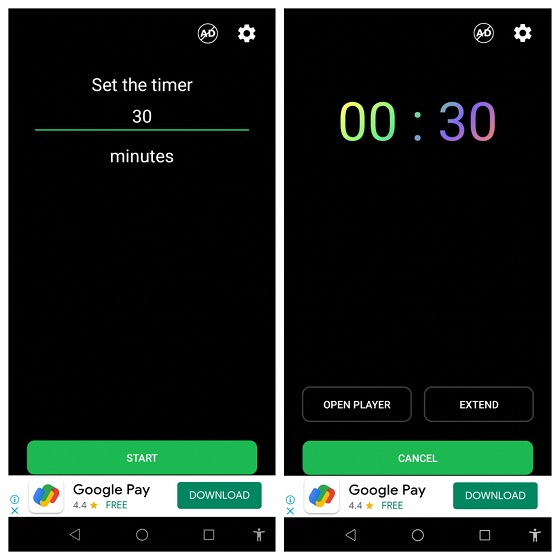
Ställ in en vilotimer för Apple Music på Mac
1. Zooma Systeminställningar på din Mac och gå till ‘Batteri’ Miljö.
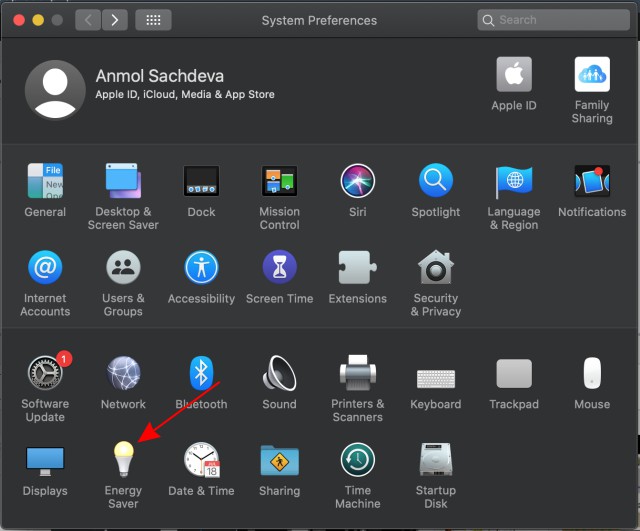
Notera: I macOS Catalina och tidigare måste du välja Energisparläge. Jag använder macOS Catalina, så jag måste gå till inställningen “Strömsparare”.
2. Välj sedan Schema.
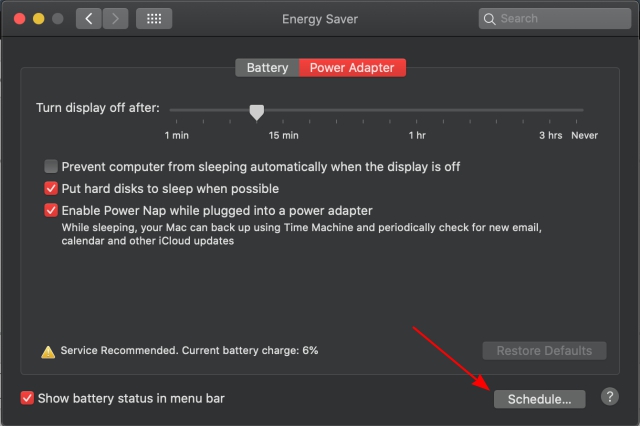
3. Markera sedan rutan till vänster Sova. Ställ sedan in prioritetsintervallet. Slutligen, se till att klicka JA bekräfta.
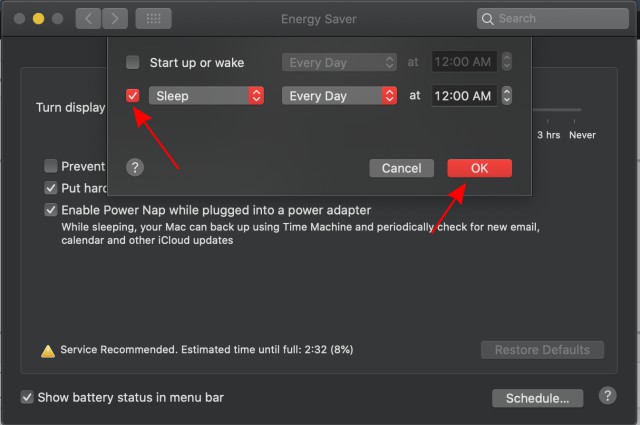
Ställ in Apple Sleep Timer Slå på Windows Music
Att ställa in en insomningstimer för Apple Slå på Windows Music är lika enkelt. Allt du behöver göra är att gå till Inställningar -> System -> Ström och vila -> Vila. Ställ sedan in intervallet och du är igång.
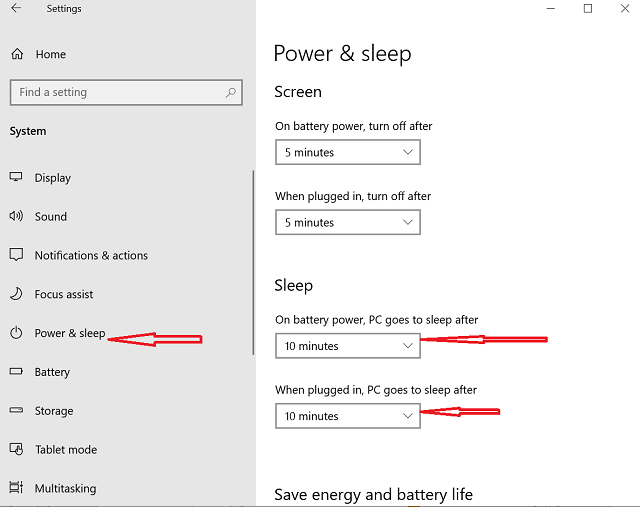
Lyssna på dina favoritlåtar i sängen med insomningstimern för Apple Music
Det är allt! Nu när du vet hur du ställer in en insomningstimer för Apple Music, gör det bästa av det för att somna med fullständig sinnesfrid. Nu kan du komma ikapp med alla dina favoritlåtar utan att behöva oroa dig för att musiken spelar i dina öron hela natten.
Medan jag ivrigt väntar på ankomsten av den inbyggda vilotimern för Apple Music-appen, är dessa lösningar mycket tillförlitliga. Fann du dem användbara? Se till att dela dina två cent i kommentarsfältet nedan.
